Bạn đang xem bài viết Cách điều khiển máy tính từ xa bằng UltraViewer miễn phí tại Pgdphurieng.edu.vn bạn có thể truy cập nhanh thông tin cần thiết tại phần mục lục bài viết phía dưới.
Hiện nay trên thị trường có rất nhiều phần mềm hỗ trợ người sử dụng điều khiển máy tính từ xa thông qua mạng Internet. Một trong số đó chúng ta phải nhắc đến là UltraViewer, UltraViewer hiện đang được phát hành miễn phí cho mọi người sử dụng. Với phiên bản miễn phí người sử dụng có đầy đủ các tính năng cơ bản để sử dụng hiệu quả. Trong bài viết này Thủ thuật phần mềm sẽ hướng dẫn các bạn cách điều khiển máy tính từ xa bằng phần mềm UltraViewer.

Các bạn tiến hành tải phần mềm về máy để sử dụng. Máy điều khiển và máy bị điều khiển đều cần cài phần mềm.
Link Download: https://ultraviewer.net/
I. Thiết lập UltraViewer sử dụng mọi lúc
Trên UltraViewer sẽ có địa chỉ ID và mật khẩu, địa chỉ ID chỉ cung cấp một lần duy nhất còn Mật khẩu sẽ thay đổi tự động mỗi khi bạn vào ứng dụng. Vậy nên các bạn có thể tạo Mật khẩu riêng để có thể điều khiển được UltraViewer mọi lúc (mật khẩu không thay đổi).
Bước 1: Các bạn đánh dấu vào Chạy UltraViewer cùng với Windows để lúc nào các bạn cũng có thể điều khiển được. Sau đó các bạn chọn biểu tượng Chìa khóa để tạo mật khẩu.
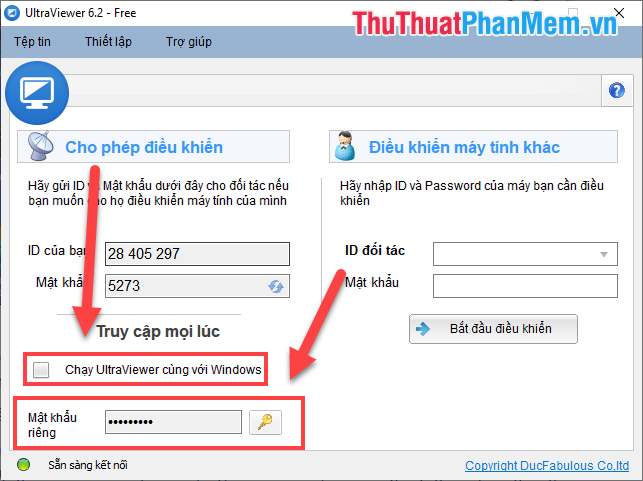
Bước 2: Sau đó các bạn tiến hành đặt tên cho thiết bị khi truy cập và mật khẩu để truy cập. Cuối cùng các bạn nhấn Đồng ý để lưu lại.
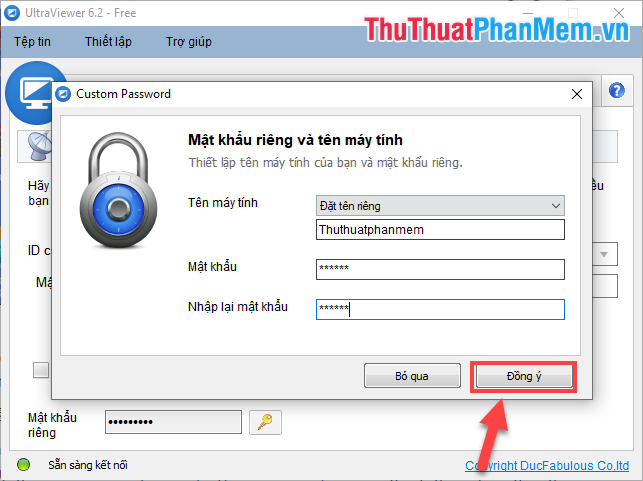
Như vậy là đã hoàn tất, mỗi lần các bạn điều khiển máy tính khác bằng UltraViewer các bạn chỉ cần nhập địa chỉ ID và nhập mật khẩu đã tạo vừa nãy là có thể truy cập được. Ngoài ra thì cách truy cập cơ bản bằng địa chỉ ID và mật khẩu sẵn có trên phần mềm UltraViewer cũng được.
II. Điều khiển máy tính bằng UltraViewer
Để điều khiển máy tính bằng UltraViewer các bạn cần biết Địa chỉ ID, Mật khẩu hoặc Mật khẩu riêng (tạo trong phần I).
Bước 1: Các bạn tiến hành nhập địa chỉ ID và Mật khẩu vào và nhấn Bắt đầu điều khiển để sử dụng.
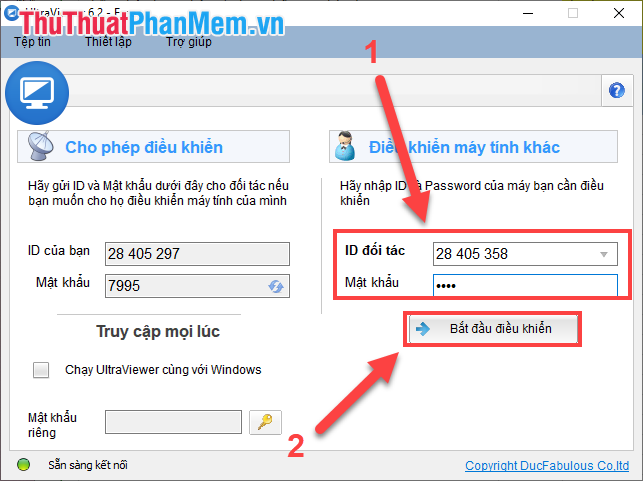
Bước 2: Ngay lập tức các bạn sẽ thấy được màn hình của máy bị điều khiển. Lúc này các bạn có thể tự do điều khiển máy đã được kết nối.
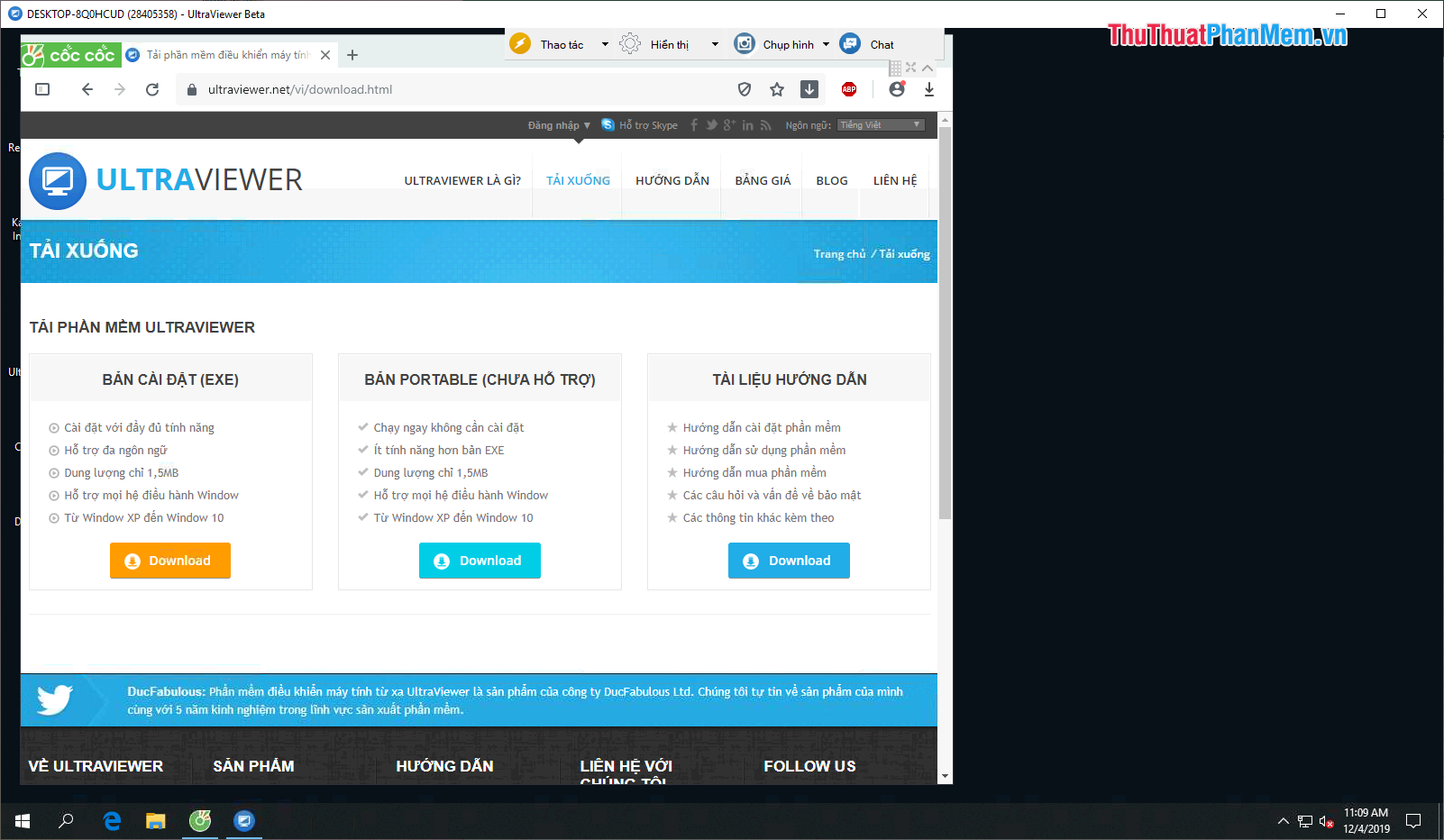
III. Một số thiết lập UltraViewer
Khi điều khiển máy tính bằng UltraViewer các bạn có thể thiết lập được các thông số sao cho phù hợp nhất.
1. Chất lượng hình ảnh
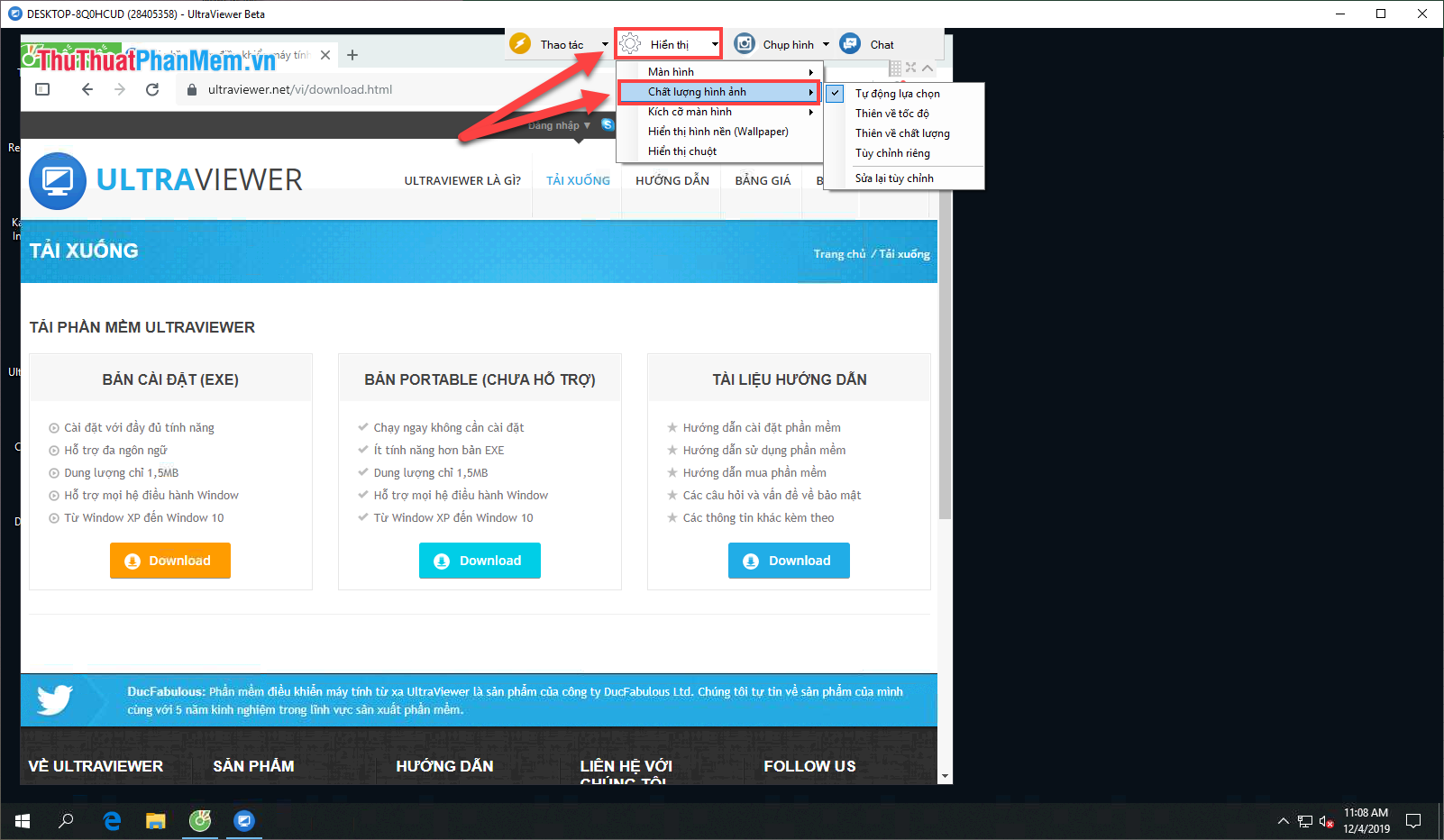
Trên màn hình điều khiển máy tính các bạn sẽ có thanh công cụ tùy chỉnh. Các bạn chọn Hiển thị và chọn Chất lượng hình ảnh, tại đây các bạn có thể chọn chế độ phù hợp với nhu cầu của mình.
2. Chỉnh kích thước màn hình
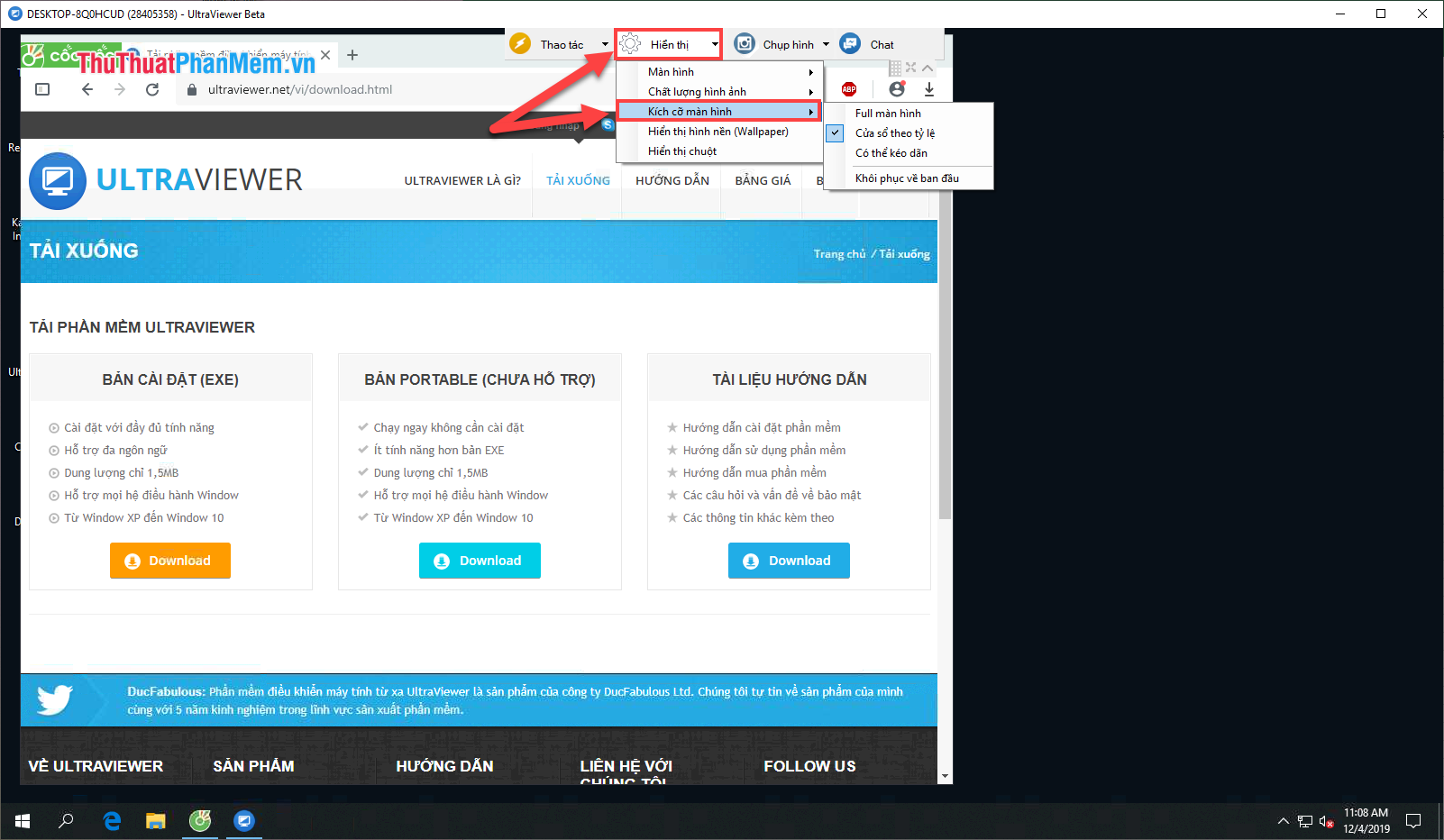
Mặc định khi các bạn sử dụng UltraViewer thì nó sẽ hiển thị dưới dạng cửa sổ. Các bạn có thể thay đổi bằng cách chọn Hiển thị và chọn Kích cỡ màn hình. Sau đó lựa chọn chế độ hiển thị mình muốn.
3. Hiển thị hình nền và trỏ chuột
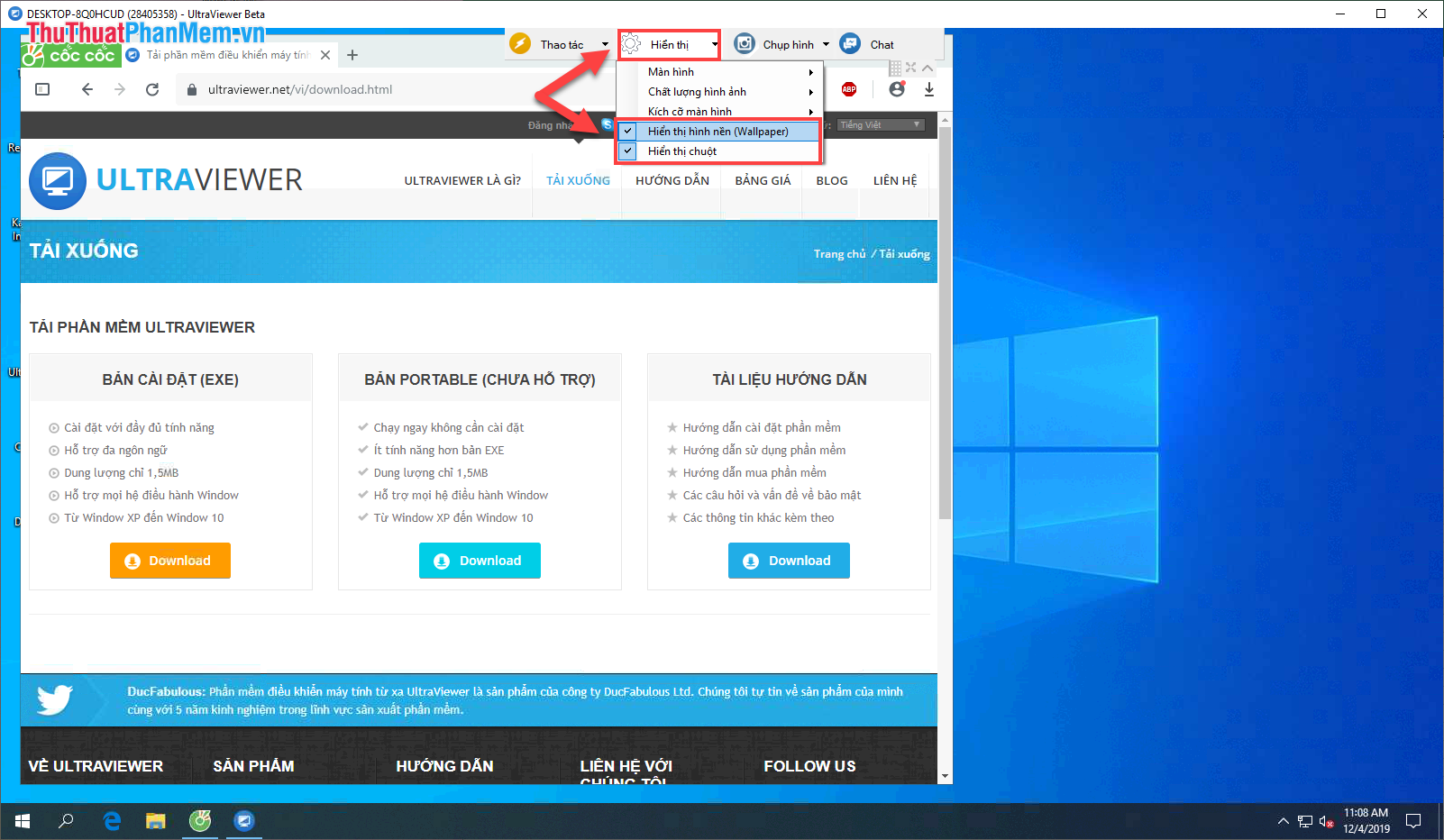
Thông thường thì UltraViewer sẽ tắt Hiển thị hình nền và trỏ chuột để điều khiển được mượt hơn. Thế nhưng nếu muốn các bạn vẫn có thể bật được trong phần Hiển thị.
4. Chụp màn hình
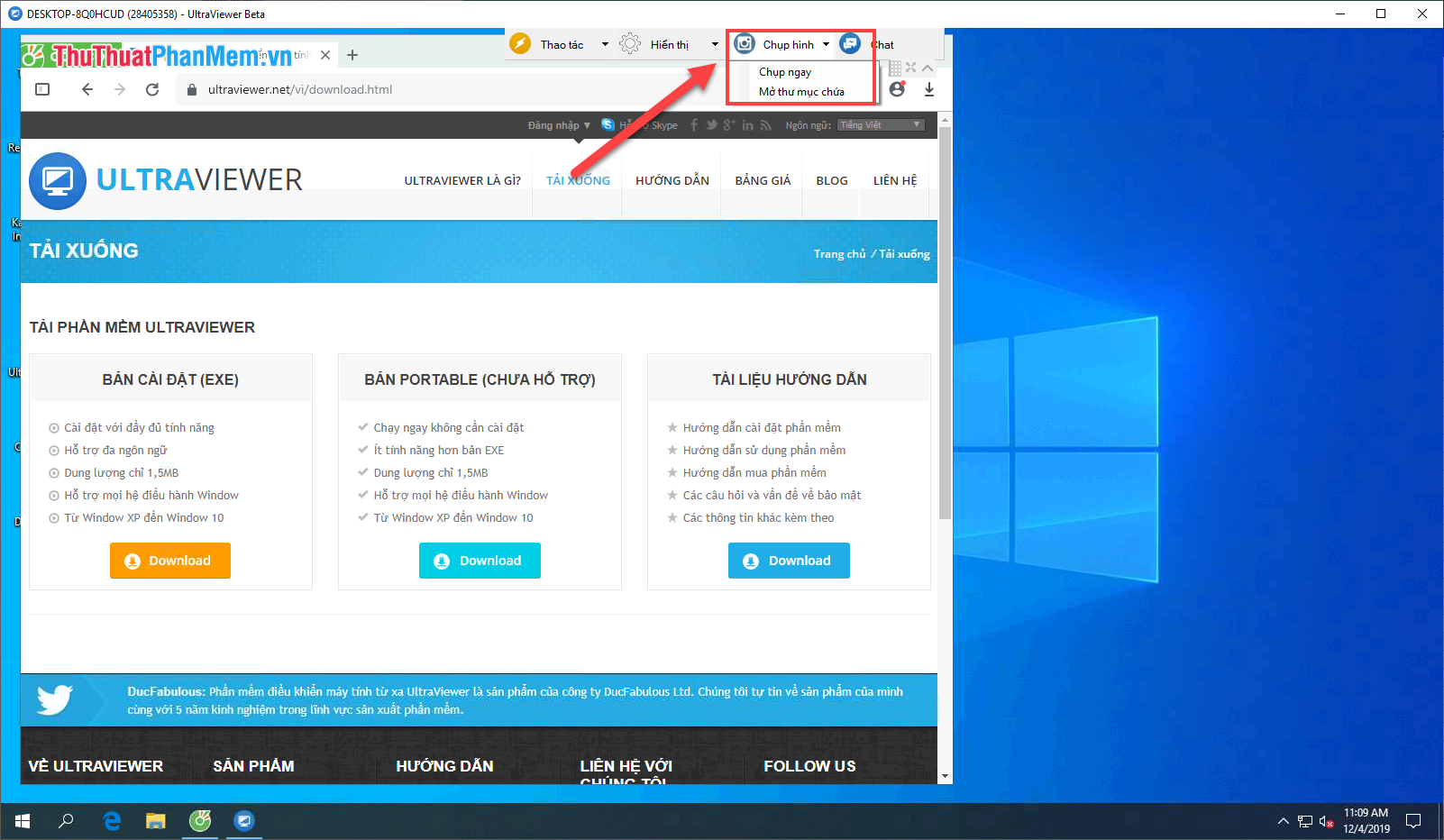
Trong UltraViewer cũng có sẵn công cụ chụp màn hình nhanh ngay lập tức. Các bạn có thể nhấn vào để xem và sử dụng.
5. Cuộc trò chuyên – Chat
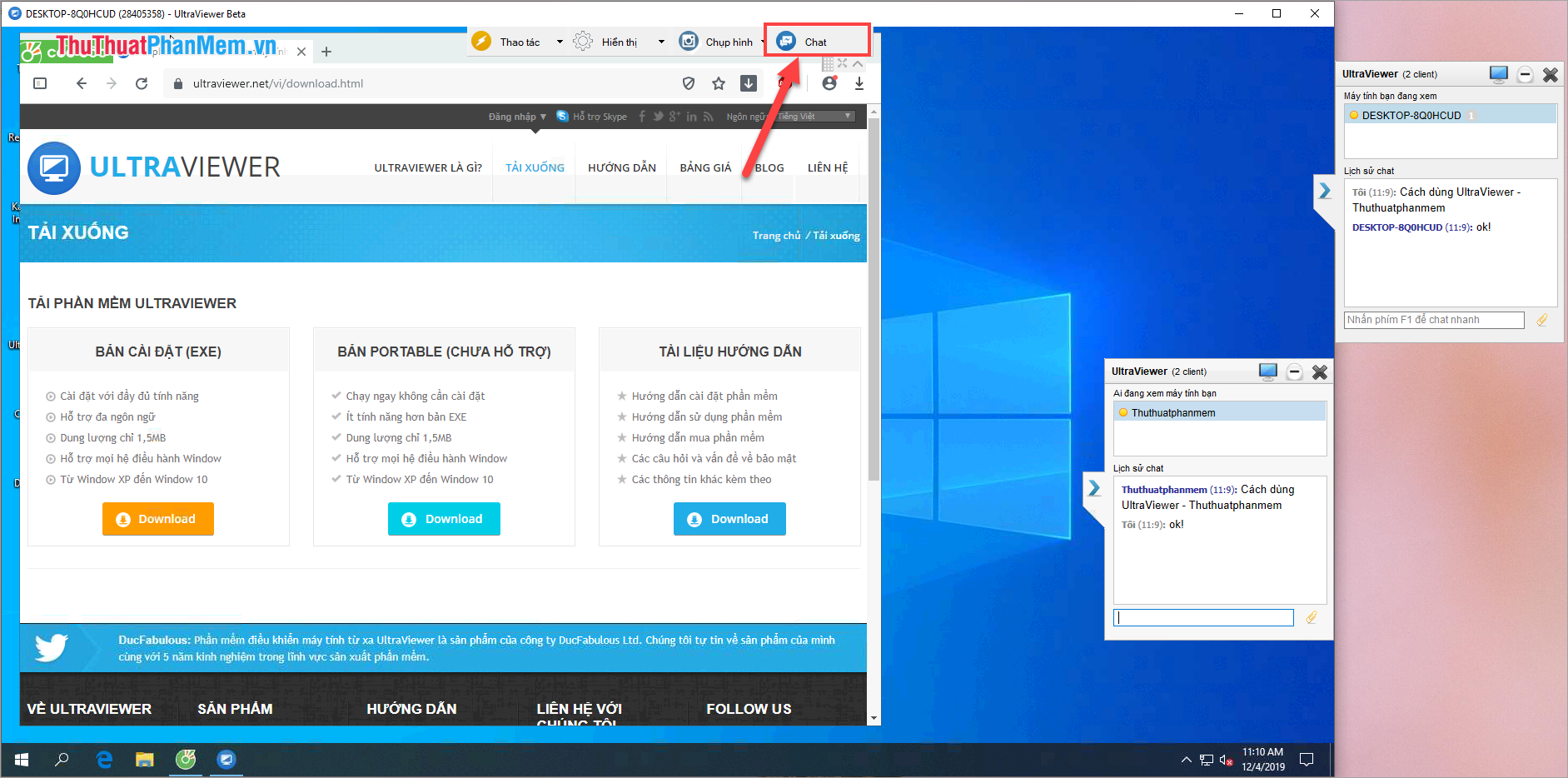
Khi máy tính đã bị điều khiển thì các bạn có thể trò chuyện trao đổi với nhau qua phần Chat. Tại đây hai máy tính kết nối với nhau sẽ có thể trò chuyện được với nhau.
Trong bài viết này Thủ thuật phần mềm đã hướng dẫn các bạn cách sử dụng UltraViewer hiệu quả nhất. Chúc các bạn một ngày vui vẻ!
Cảm ơn bạn đã xem bài viết Cách điều khiển máy tính từ xa bằng UltraViewer miễn phí tại Pgdphurieng.edu.vn bạn có thể bình luận, xem thêm các bài viết liên quan ở phía dưới và mong rằng sẽ giúp ích cho bạn những thông tin thú vị.
Nguồn: https://thuthuatphanmem.vn/cach-dieu-khien-may-tinh-tu-xa-bang-ultraviewer-mien-phi/
Từ Khoá Tìm Kiếm Liên Quan:
